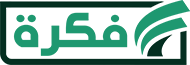شرح خطوات حل مشكلة ظهور مربعات في الوورد عند الطباعة

كثيراً ما تتعرض ملفات الوورد Word وPdf للكثير من المشاكل المتعلقة باللغة العربية، ويرجع ذلك إلى أن كون اللغة غير رسمية لجهاز الكمبيوتر الخاص بك، سنتعرف من خلال موقع فكرة عن كيفية حل مشكلة ظهور مربعات في الوورد عند الطباعة بطريقة سهلة وبسيطة.
عناصر المقال
- 1 كيفية حل مشكلة ظهور مربعات في الوورد عند الطباعة ؟
- 2 كيفية التخلص من المربعات في الوورد ؟
- 3 كيفية إزالة التسطير من الـWord ؟
- 4 كيف تضيف مربع نص في الوورد؟
- 5 كيفية جعل مربع النص شفاف
- 6 كيف أضبط الوورد ؟
- 7 كيف نذهب إلى بداية الصفحة أو نهايتها عند الكتابة على الوورد ؟
- 8 أسئلة شائعة
- 9 كيف أضبط الكتابة في الوورد Word؟
- 10 كيف يتم تغيير اتجاه الكتابة في الوورد؟
كيفية حل مشكلة ظهور مربعات في الوورد عند الطباعة ؟
هناك خطوات بسيطة يجب اتباعها من أجل حل مشكلة ظهور مربعات في الوورد عند الطباعة وهي كالتالي:
- قم بفتح المستند الذي يعرض المربعات بدلاً من النص.
- حدد كافة الأسطر التي تتضمن المربعات داخل الملف الخاص بك.
- في قائمة الوورد اضغط فوق تفضيلات وضمن إخراج ومشاركة ثم اضغط فوق موافق.
- اضغط بعدها فوق استبدال الخط واختر خط يسمى Gulim تحت الخط البديل، ثم اضغط موافقة.
- بتلك الخطوات البسيطة ستتجنب مشكلة ظهور مربعات الوورد عند الطباعة.

كيفية التخلص من المربعات في الوورد ؟
سنتعرف من خلال تلك الفقرة على طريقة التخلص من مربعات الوورد في الخطوات التالية:
- قم بالنقر على مربع النص واضغط على CTRL + C لنسخ النص.
- ثم انقر فوق مربع النص واضغط على كلمة حذف.
- كرر الخطوات السابقة حتى تتم إزالة جميع مربعات النص غير المرغوب فيها داخل ملف الوورد Word.
كيفية إزالة التسطير من الـWord ؟
يمكنك إزالة التسطير من ملف الوورد الخاص بك من خلال الخطوات الآتية:
- إزالة خط أفقي عن طريق وضع مؤشر الماوس فوق الخط الأفقي مباشرة على علامة التبويب للصفحة الرئيسية.
- النقر على السهم الموجود بجانب الزر حدود وتظليل والنقر فوق بلا حدود.
- يمكنك معرفة الخطوات اللازمة عن ملفات الوورد من خلال الموقع الرسمي لشركة ميكروسوفت support.microsoft.com
كيف تضيف مربع نص في الوورد؟
من أجل معرفة كيفية حل مشكلة ظهور مربعات في الوورد عند الطباعة اتبع الخطوات التالية:
- انتقل إلى إدراج مربع النص في ملف الوورد لديك.
- حدد أحد مربعات النص المنسقة مسبقاً من القائمة الرئيسية.
- حدد المزيد من مربعات النص من Office.com أو حدد رسم مربع النص.
- في حالة تحديد رسم مربع النص انقر في المستند ثم اسحب لرسم مربع نص بالحجم الذي تريده.
- حدد داخل المربع واكتب النص الذي تريد الكتابة فيه.
اطلع على: كيفية إضافة جهات اتصال في الواتس اب على الكمبيوتر بسهولة
كيفية جعل مربع النص شفاف
سنتعرف من خلال تلك الفقرة على كيف نجعل مربع النص شفاف داخل ملف الوورد من خلال الخطوات الآتية:
- النقر بزر الماوس الأيمن فوق مربع النص الذي تريد جعله غير مرئي.
- انقر فوق تنسيق مربع النص من خلال قائمة المختصرة.
- على علامة التبويب ألوان وخطوط انقر فوق السهم الموجود بجانب اللون واجعله بلا لون.
- من خلال تلك الخطوات ستجعل النص شفاف داخل الملف.
كيف أضبط الوورد ؟
من خلال النقاط التالية سنتعرف على كيفية ضبط الوورد:
- تحتوي صفحة الوورد تلقائياً على هامش بوصة واحدة يمكنك تخصيص إعدادات الهوامش المحددة مسبقاً أو اختيارها.
- يمكنك تعيين هوامش الصفحات المواجهة والسماح بمساحة هامش إضافية للسماح بربط المستند.
- يمكن لك أيضاً تغيير مقياس الهوامش، وتحديد تكون الهامش الذي تريده أو تحديد الهوامش المخصصة للتعريف الهوامش الخاصة بك.
كيف نذهب إلى بداية الصفحة أو نهايتها عند الكتابة على الوورد ؟
من خلال الخطوات التالية سنتعرف على كيفية الذهاب من بداية الصفحة لنهايتها:
- النقر فوق علامة التبويب استعراض الصفحات في المستند.
- النقر فوق صورة مصغرة للانتقال إلى هذه الصفحة عندما تقوم بالتمرير داخل الملف.
- يقوم وورد Word بتمييز الصفحة التي تعمل عليها في جزء التنقل لإظهار الموضع الذي تتواجد فيه.
خاتماً نرجو أن نكون قدمنا الاستفادة المطلوبة من أجلكم، وتقديم كيفية حل مشكلة ظهور مربعات في الوورد عند الطباعة بطريقة سهلة ومبسطة لكم.
أسئلة شائعة
-
كيف أضبط الكتابة في الوورد Word؟
اختر خيارات داخل ملف الوورد ثم خيارات متقدمة ضمن خيارات التحرير، وقم باختيار أحد الخيارات التي ستظهر: مفتاح الإدراج للتحكم في وضع التكبيس، وحدد خانة الاختيار عن طريق استخدام مفتاح الإدراج للتحكم في أسلوب التكبيس.
-
كيف يتم تغيير اتجاه الكتابة في الوورد؟
تحديد اتجاه النص في شكل أو مربع نص والنقر بالماوس الأيمن فوق حافة الشكل أو مربع النص، وفي القائمة المختصرة حدد تنسيق الشكل، وفي جزء التنسيق انقر فوق الحجم مع الخصائص، وضمن مربع النص حدد الخيار الذي تريده في القائمة إتجاه النص.